
Πίνακας περιεχομένων:
- Συγγραφέας Lynn Donovan [email protected].
- Public 2023-12-15 23:45.
- Τελευταία τροποποίηση 2025-01-22 17:21.
Στο παράθυρο εργασιών σχεδίασης διαφανειών επιλέξτε Σχέδια κινούμενων σχεδίων . Κάντε κύλιση προς τα κάτω στο κάτω μέρος του συστήματα παρατίθενται. Εδώ είστε - το δικό μας έθιμο σχέδια κινουμένων σχεδίων παρατίθεται η κατηγορία (Ορισμός χρήστη). Εφαρμόστε το «Απλό Κινουμένων σχεδίων ' σχέδιο στη τσουλήθρα.
Ομοίως, μπορεί κανείς να ρωτήσει, πώς λειτουργούν τα κινούμενα σχέδια στο PowerPoint;
Εφαρμόστε εφέ κίνησης εισόδου και εξόδου
- Επιλέξτε το κείμενο ή το αντικείμενο που θέλετε να κάνετε κίνηση.
- Στην καρτέλα Κινούμενα σχέδια, στην ομάδα Κινούμενα σχέδια, κάντε κλικ σε ένα εφέ κίνησης από τη συλλογή.
- Για να αλλάξετε τον τρόπο με τον οποίο κινείται το επιλεγμένο κείμενο, κάντε κλικ στην επιλογή Επιλογές εφέ και, στη συνέχεια, κάντε κλικ σε αυτό που θέλετε να κάνει η κινούμενη εικόνα.
Ομοίως, πώς μπορώ να ομαδοποιήσω αντικείμενα στο PowerPoint; Για να ομαδοποιήσετε αντικείμενα:
- Κάντε κλικ και σύρετε το ποντίκι σας για να σχηματίσετε ένα πλαίσιο επιλογής γύρω από τα αντικείμενα που θέλετε να ομαδοποιήσετε. Θα εμφανιστεί η καρτέλα Μορφοποίηση.
- Από την καρτέλα Μορφοποίηση, κάντε κλικ στην εντολή Ομάδα και, στη συνέχεια, επιλέξτε Ομάδα. Ομαδοποίηση αντικειμένων.
- Τα επιλεγμένα αντικείμενα θα ομαδοποιηθούν τώρα.
Έχοντας αυτό υπόψη, πώς μπορείτε να κάνετε κίνηση κειμένου στο PowerPoint;
Επιλέγω κινουμένων σχεδίων στο Κινουμένων σχεδίων Παράθυρο και επιλέξτε Επιλογές εφέ από το αναπτυσσόμενο μενού. Μεταβείτε στην καρτέλα Εφέ και επιλέξτε το Κινούμενο κείμενο επιλογή: «Όλα ταυτόχρονα», «Με λέξη» ή «Με γράμμα». Μπορείτε επίσης να ρυθμίσετε την καθυστέρηση μεταξύ κινούμενα σχέδια σε ποσοστό για τις δύο τελευταίες εκκινήσεις κινουμένων σχεδίων τύπους.
Πώς επεξεργάζεστε κινούμενα σχέδια στο PowerPoint;
Για να αλλάξετε ή να αφαιρέσετε ένα κινουμένων σχεδίων εφέ που δημιουργήσατε, επιλέξτε τη διαφάνεια που θέλετε, κάντε κλικ στο Κινούμενα σχέδια καρτέλα και, στη συνέχεια, χρησιμοποιήστε το Κινούμενα σχέδια παράθυρο στα δεξιά σε επεξεργασία ή αναδιάταξη εφέ. Συμβουλή: Εάν δεν βλέπετε το Κινούμενα σχέδια στο παράθυρο, βεβαιωθείτε ότι βρίσκεστε σε Κανονική προβολή και, στη συνέχεια, κάντε κλικ Κινουμένων σχεδίων Παράθυρο στο Κινούμενα σχέδια αυτί.
Συνιστάται:
Πώς προσθέτετε μια κλίμακα στο PowerPoint;

Για να εμφανίσετε χάρακες, ξεκινήστε κάνοντας κλικ στην καρτέλα «Προβολή» στην Κορδέλα στο PowerPoint. Η Κορδέλα βρίσκεται στην κορυφή του PowerPoint και αποτελείται από μια σειρά καρτελών. Η καρτέλα Προβολή βρίσκεται στο δεξιό άκρο της Κορδέλας. Τοποθετήστε ένα σημάδι ελέγχου στο πλαίσιο ελέγχου «Χάρακας» για να εμφανίσετε τους κάθετους και οριζόντιους χάρακες
Τι είναι το πακέτο εικόνων στο Photoshop;
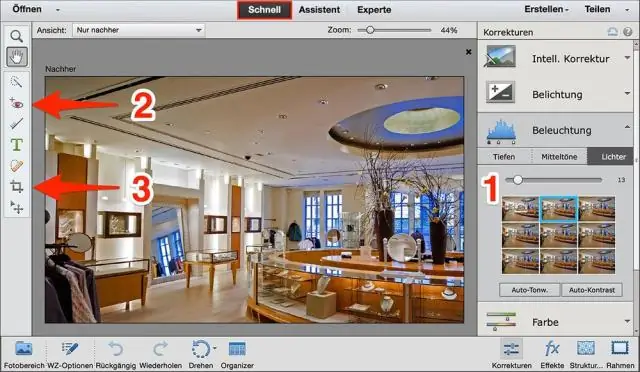
Η δυνατότητα επεξεργασίας διάταξης πακέτου εικόνας χρησιμοποιεί μια γραφική διεπαφή που εξαλείφει την ανάγκη εγγραφής αρχείων κειμένου για τη δημιουργία ή την τροποποίηση διατάξεων. Κάντε ένα από τα ακόλουθα: (Photoshop) Επιλέξτε Αρχείο > Αυτοματοποίηση > Πακέτο εικόνων
Πώς προσθέτετε την πλοήγηση στο PowerPoint;

Για να δημιουργήσετε μια γραμμή εργαλείων πλοήγησης που εμφανίζεται σε κάθε διαφάνεια, ακολουθήστε τα εξής βήματα: 1 Μεταβείτε στην Κύρια προβολή διαφανειών. Από την καρτέλα Προβολή στην Κορδέλα, κάντε κλικ στο κουμπί Slide Master στην ομάδα Προβολές παρουσίασης. 2 Δημιουργήστε τα κουμπιά ενεργειών που θέλετε να συμπεριλάβετε. 3 Επιστρέψτε στην κανονική προβολή
Πού βρίσκεται η συλλογή στυλ εικόνων στο Word;

Κάντε κλικ στην καρτέλα Μορφοποίηση με βάση τα συμφραζόμενα στην περιοχή Εργαλεία εικόνας στην κορδέλα. Κάντε κλικ στο κουμπί Περισσότερα για να εμφανιστεί η πλήρης συλλογή Στυλ εικόνας. Τοποθετήστε το δείκτη του ποντικιού σε ένα στυλ για να δείτε μια προεπισκόπηση του στυλ (Θα χρειαστεί να ενεργοποιήσετε τη "Ζωντανή προεπισκόπηση"). Κάντε κλικ στο στυλ που θέλετε από τη συλλογή για να το εφαρμόσετε στο επιλεγμένο γραφικό
Μπορείτε να εισαγάγετε σχήματα στο OneNote;

Με το OneNote, μπορείτε να εισαγάγετε σχήματα, όπως κύκλο, τρίγωνο ή ορθογώνιο, ή ακόμα και να σχεδιάζετε σχήματα με το δάχτυλο, το στυλό ή το ποντίκι σας και το OneNote θα τα καθαρίσει αυτόματα για εσάς
